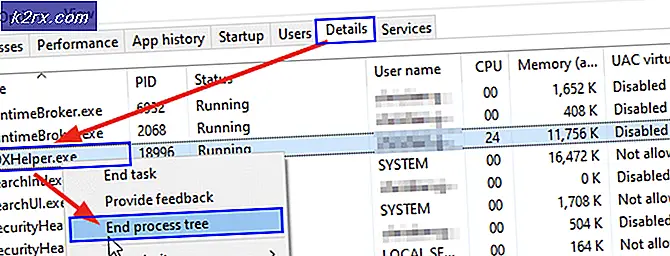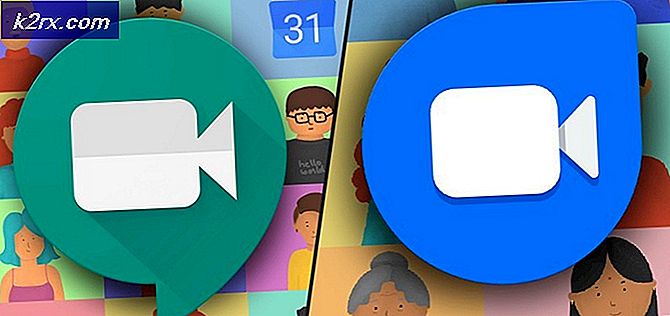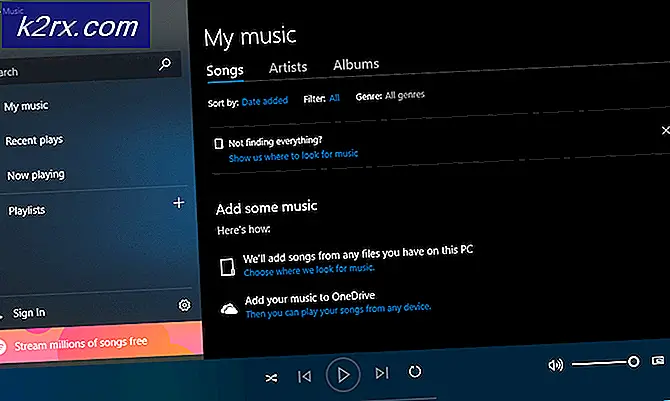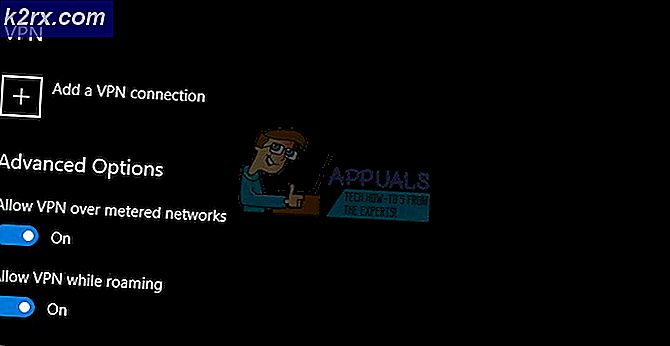Fix: Høj CPU-brug ved xboxstat.exe
Spillere med Xbox 360 trådløse controllere vil være bekendt med xboxstat.exe processen. Det lanceres, når Windows starter og mest bemærkelsesværdigt er blevet rapporteret til hog CPU ressourcer. I denne artikel vil vi dybere dybere ind i, hvad xboxstat er, og derefter vide, hvordan man løser sine relaterede problemer.
Hvis du er en pc-spiller med en Xbox 360-gamepad, kan du finde xboxstat.exe, der kører på din computer. Denne proces leveres med de officielle xbox gamepad drivere, og belastninger under opstart. Selvom xboxstat.exe installeres med gamepad-drivere, er det ikke nødvendigt for controlleren at arbejde. Den nøjagtige brug af denne proces kan ikke bestemmes, men det antages, at det indsamler statistiske oplysninger om din gameplay til Microsoft.
Af en eller anden grund bruger xboxstat.exe en masse CPU-ressourcer. Som rapporteret af nogle brugere forbruges det med næsten 50% -90% af CPU-ressourcerne. At slippe af med dette program vil ikke skade din pc, så vi forklarer, hvordan du fjerner det.
PRO TIP: Hvis problemet er med din computer eller en bærbar computer / notesbog, skal du prøve at bruge Reimage Plus-softwaren, som kan scanne lagrene og udskifte korrupte og manglende filer. Dette virker i de fleste tilfælde, hvor problemet er opstået på grund af systemkorruption. Du kan downloade Reimage Plus ved at klikke herWindows 7 eller tidligere
- Tryk på Windows-tasten + R, skriv msconfig og klik på OK .
- Klik på fanen Start og rul gennem listen, indtil du finder Microsoft Xbox 360-tilbehør med kommandokolonnen, der har C: \ Programmer \ Microsoft Xbox 360 Tilbehør \ Xboxstat.exe
- Fjern markeringen i feltet ud for denne post, og klik på OK .
- Klik på fanen start
- Rul ned, indtil du finder Microsoft Xbox 360-tilbehør (i kommandokolonnen vil det være noget som C: \ Programmer \ Microsoft Xbox 360 Tilbehør \ Xboxstat.exe) og fjern markeringen i feltet
- Klik på OK, og klik derefter på genstart nu eller genstart senere. Når du genstarter, vil du ikke se xboxstat.exe indlæst igen.
Windows 8 og nyere
- Tryk på Ctrl + Shift + Esc for at åbne Windows Task Manager.
- Klik på fanen Startup, og rul gennem listen, indtil du finder Microsoft Xbox 360-tilbehør .
- Vælg indgangen, og klik på Deaktiver i bunden af vinduet Opgavebehandling.
- Luk Task Manager og genstart din pc. Når du genstarter, vil du ikke se xboxstat.exe indlæst igen.
PRO TIP: Hvis problemet er med din computer eller en bærbar computer / notesbog, skal du prøve at bruge Reimage Plus-softwaren, som kan scanne lagrene og udskifte korrupte og manglende filer. Dette virker i de fleste tilfælde, hvor problemet er opstået på grund af systemkorruption. Du kan downloade Reimage Plus ved at klikke her